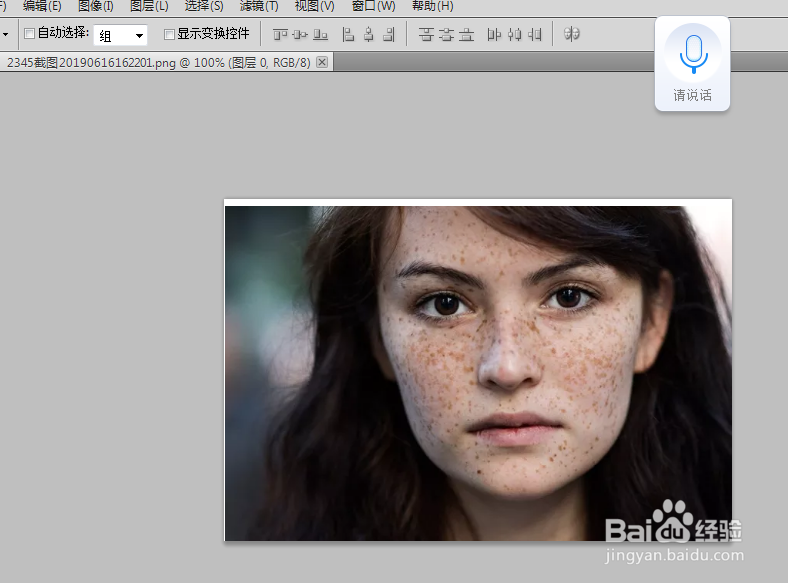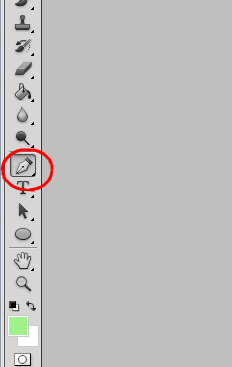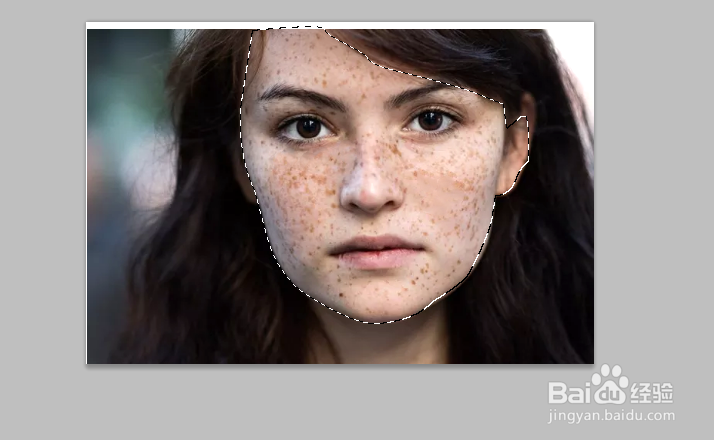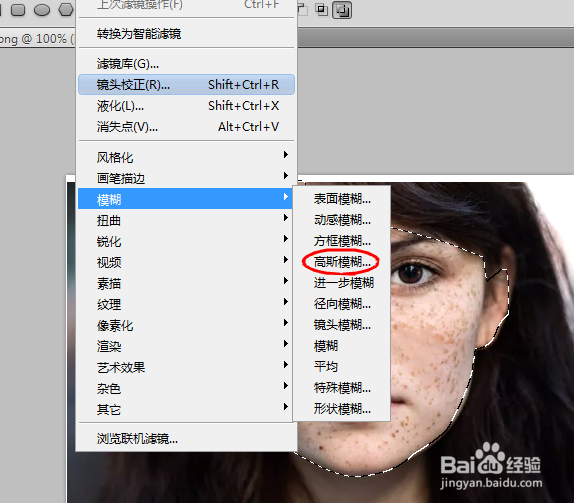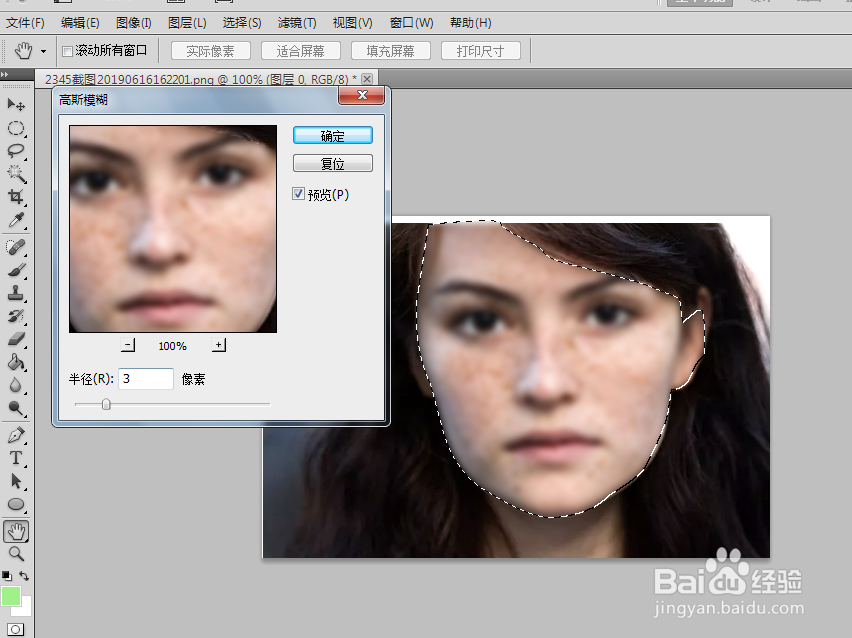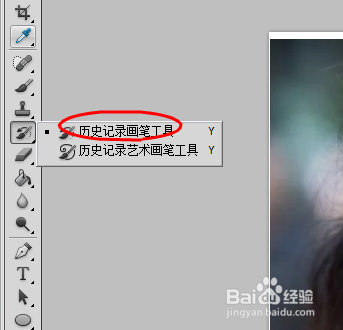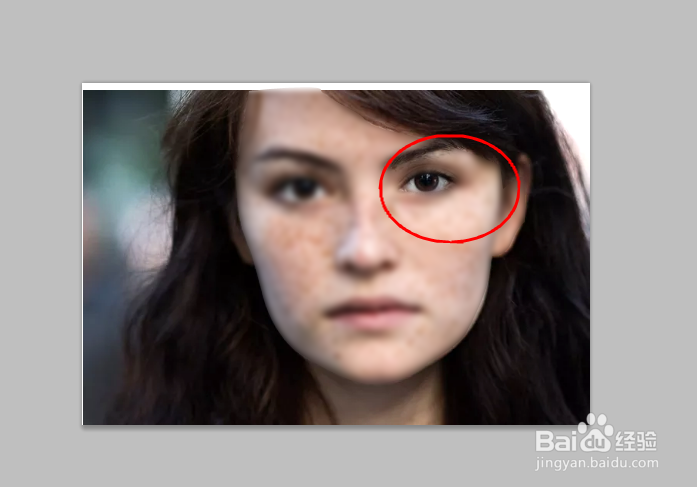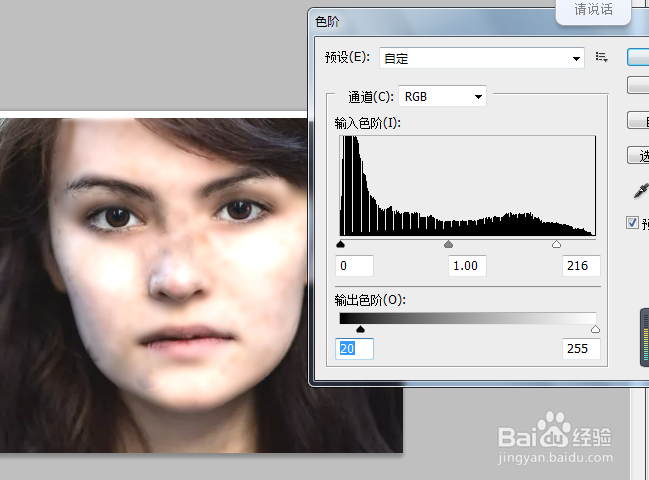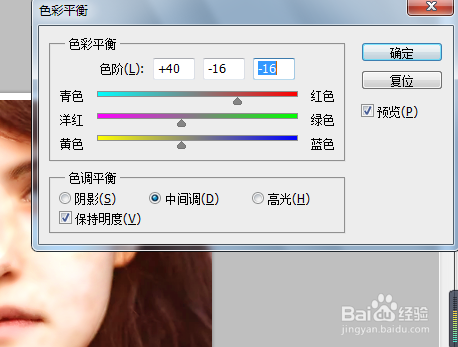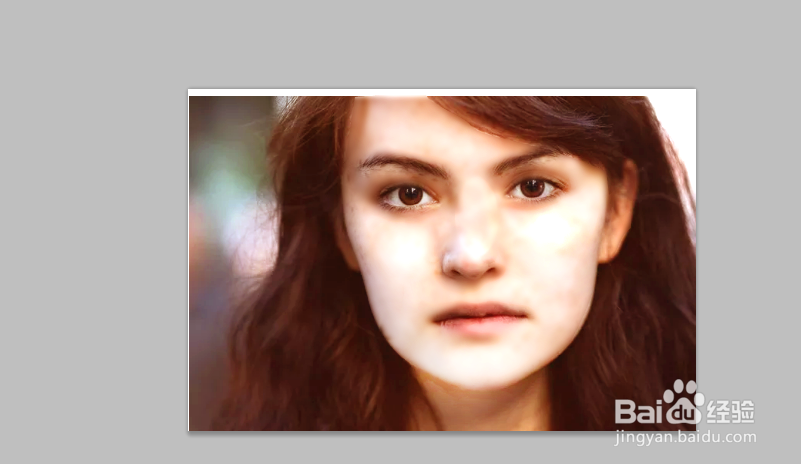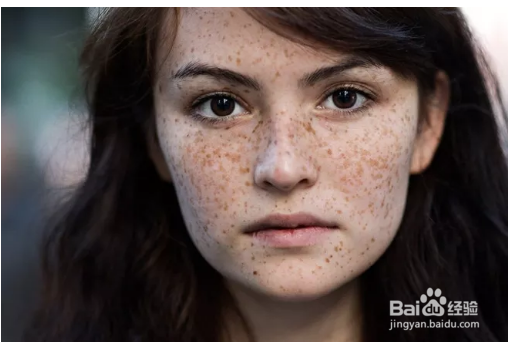PS图像处理-人物面部修图
1、首先在PS里面打开图片我们可以看到这张人物的面部充满了雀斑,皮肤状态很不好,
2、编辑-------调整调出-----色阶工具,进行调整,提高整个照片的亮度,
3、选取钢笔工具,勾选人物面部,点击CTRL加。回车键设定选区,
4、点击滤镜-----------模糊----------,高斯模糊
5、设定模糊半径为两个像素,点击确认,,没看到人物面部已经全部模糊化了,这时候脸上的雀斑不明显了,
6、然后点击历史画笔,在人物的眼睛,鼻子,嘴巴以及轮廓部位进行涂抹,我们可以看到经过涂抹的部位恢复了以前轮廓清楚的状态,
7、再次点击编辑-,----调整----色阶,提亮整个画面的亮度,这时候人物面部是比较苍白的,
8、然后点击编辑-----调整------画面色彩饱和度,增加画面的红色度,经过调私网褡爸整的人物面部又恢复了红润,而且面部皮肤没有雀斑了,相比之下,比之前的照片好了很多。
声明:本网站引用、摘录或转载内容仅供网站访问者交流或参考,不代表本站立场,如存在版权或非法内容,请联系站长删除,联系邮箱:site.kefu@qq.com。
阅读量:49
阅读量:41
阅读量:44
阅读量:20
阅读量:54